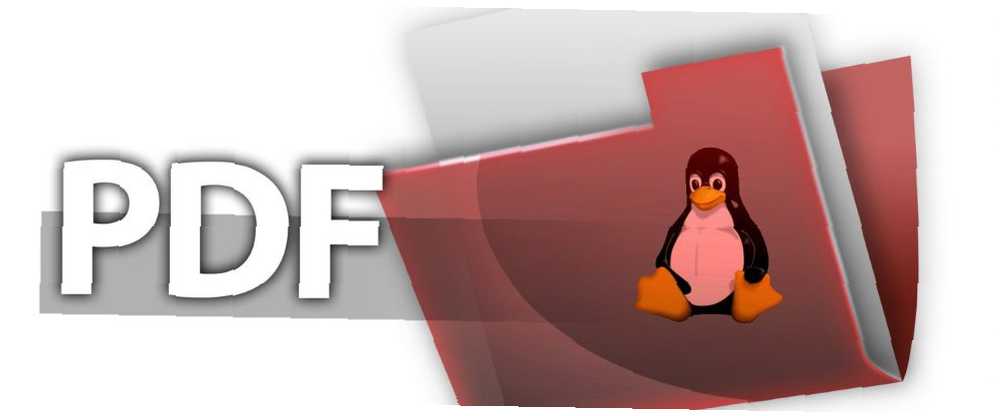
Peter Holmes
0
3298
645
Linux'ta bir PDF dosyasını okumanız gerekiyor, ancak nasıl olduğunu bilmiyor musunuz? Bugünlerde pek sorun değil. 2008'e yakın bir zamanda, PDF'ler, özel biçime sahip olan ve geliştiren Adobe tarafından sıkı bir şekilde kontrol edildi. Neyse ki, yazılım şirketi PDF'yi (Taşınabilir Belge Biçimi için kısa) açık bir standart haline getirmeyi seçti.
Bu, bir PDF görüntüleyici veya okuyucu bulmanın Linux'ta artık bu kadar basit olmasının birkaç nedeninden biridir. Aslında, seçim yapmakta zorlandığınız çok şey var. Bazıları diğerlerinden daha iyidir, elbette, fakat hangilerini kullanmalısınız?
1. Adobe Reader 9
Windows veya macOS'tan geçiş yaptıysanız, Adobe Reader'ı zaten bildiğiniz güçlü bir şans vardır. Adobe Flash emekli olmak üzere ayarlanmışken, Adobe 2020'de Flash Nihayet Killing… 2020'de Adobe Nihayet Flash Killing… 2020'de Adobe, Flash'ın öldürüldüğünü açıkladı. İşte bu, Flash iyi gitti. Geri dönüş yok, son dakika indirimi yok, gitti ama unutulmadı. Adobe Reader'ın ilerleyeceği düşünülüyor.
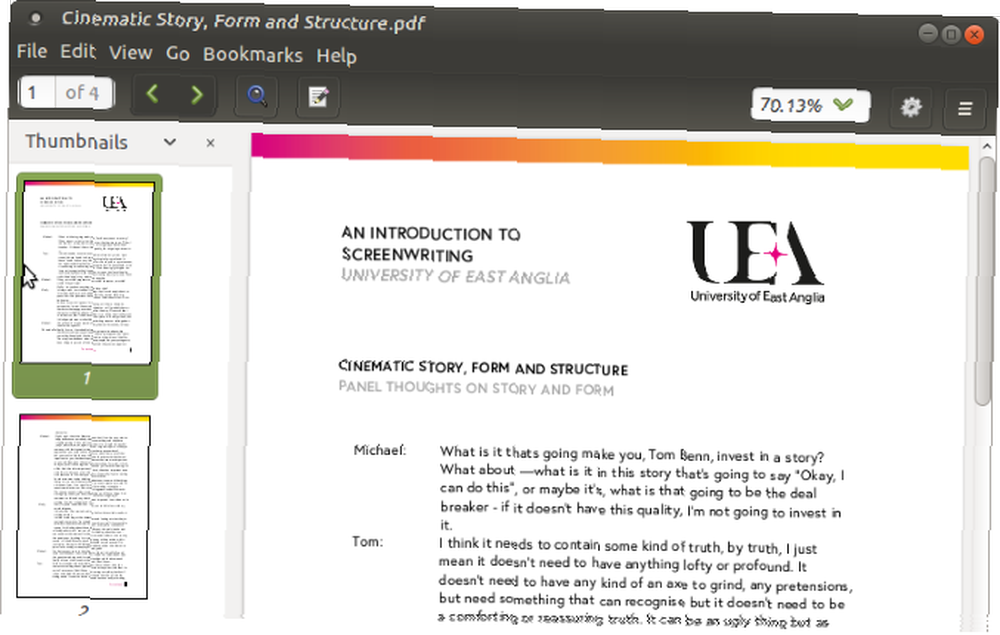
Fakat Linux için uygun mu?
Evet, öyle. Bununla birlikte, her zaman durum böyle değildi, ancak son birkaç yılda, Adobe, platformlar arası PDF okuma deneyimi oluşturma çabalarını yeniledi. Ne yazık ki, yine de, muhtemelen dağıtımınızın yazılım merkezinde bulamazsınız. Bunun yerine, manuel kurulum gerektirir.
Bir terminal açarak ve bu ön koşulları yükleyerek başlayın:
sudo apt-get install gtk2 motorları-murrine: i386 libcanberra-gtk modülü: i386 libatk bağdaştırıcısı: i386 libgail-common: i386Ardından, yeni bir depo ekleyin (daha sonra kaldıracağız) ve güncelleyin.
sudo add-apt-repository "deb http://archive.canonical.com/ kesin iş ortağı" sudo apt-get updateAdobe Reader'ı daha sonra yükleyebilirsiniz
sudo apt-get install adobereader-enuKurulum tamamlandığında, Adobe Reader'ın en son sürümü Linux PC'nizde yüklü olmalıdır! Sadece depoyu kaldırmayı unutmayın.
sudo add-apt-repository -r "deb http://archive.canonical.com/ hassas iş ortağı" sudo apt-get updateMuhtemelen Adobe Reader hakkında her şeyi biliyorsunuzdur. Kısacası, endüstri standardı PDF görüntüleyicidir ve imzalar ve belgelerin dışındaki metni kopyalamak için destekle birlikte gelir.
2. Evince
Çeşitli dağıtımlarla gelen Evince, GNOME masaüstü ortamında varsayılan PDF görüntüleyici olarak bulundu..
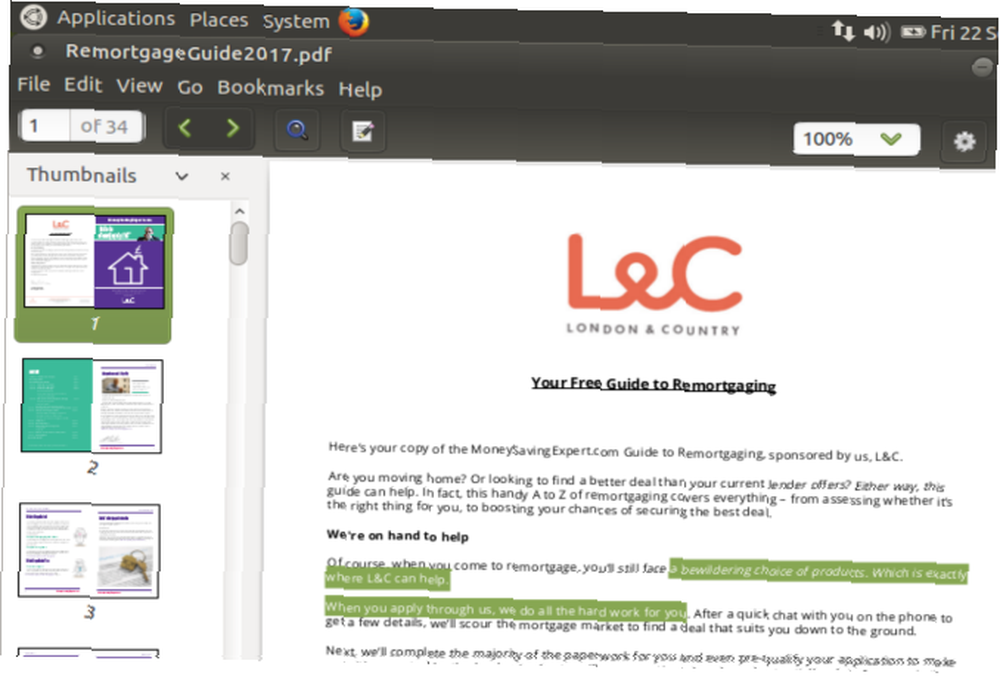
Çoğu depoda bulabilirsiniz ve Evince Linux’a kurulabilir.
sudo apt yüklemek evinceHafif ve gezinmesi kolay bir PDF okuyucu olan Evince, belgeleri de çok hızlı bir şekilde yükler. Ne yazık ki, grafik ağırlıklı PDF'lerin yüklenmesi biraz zaman alabilir - bazı e-dergi veya çizgi roman okumayı planlıyorsanız aklınızda bulundurmaya değer.
Sayfalar yer imlerine eklenebilir ve belgelerin kopyaları kaydedilebilir. Zumun ötesinde, bu, Evince'nin yeteneklerinin büyüklüğüdür..
3. Oküler
Bu arada, Okular, KDE Plasma masaüstü ortamı için varsayılan PDF görüntüleyicidir. Bu haliyle, Linux işletim sistemlerinde Kubuntu gibi KDE kullananlar bulunabilir. Okular, Evince'den daha fazla özellik barındırıyor ve PDF'lerle birlikte, Postscript, DjVu, CHM, XPS, ePub, TIFF, ComicBook, FictionBook ve diğerleri gibi dosya türlerini kolayca yönetebiliyor.
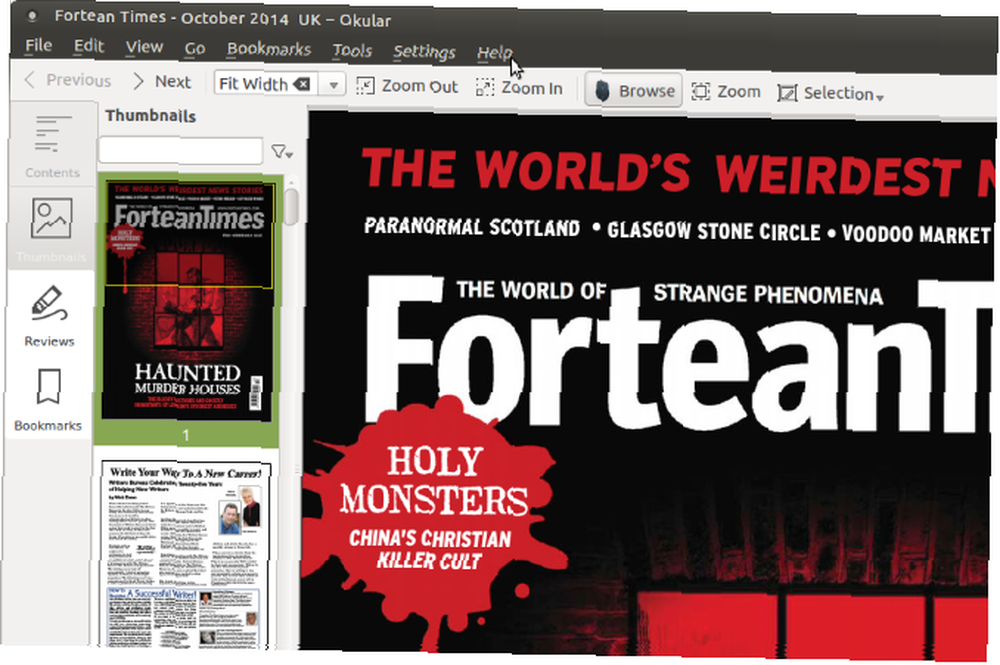
Okular basit bir şekilde komut satırına kurulabilir
sudo apt yükleme okularOkular kurulduktan sonra, içeriği metin olarak dışa aktarabilir, yer imleri ekleyebilir ve not ekleyebilirsiniz. Sonuçta, bu Adobe Reader'a yetkin, açık kaynaklı bir alternatif. Okular Linux sisteminizde kurulu ise, başka bir şeye ihtiyacınız yoktur.!
4. Foxit Okuyucu
Belki de Linux'taki en tanınmış Adobe dışı PDF okuyucusu olan Foxit Reader, Adobe Reader'a çapraz platform alternatifidir. Beklediğiniz gibi, Foxit Reader ile kopyalar oluşturulabilir ve ayrıca kapsamlı bir inceleme / yorum sistemi sunar..
Foxit Reader'ın kullandığı kadar faydalı, biraz karmaşık bir kurulumu var. Bilgisayarınıza almak için, ücretsiz okuyucuyu web sitesinden indirebilir veya tamamen daha hızlı olan komut satırından yapabilirsiniz..

Aşağıdaki komutları teker teker çalıştırın.
wget http://cdn01.foxitsoftware.com/pub/foxit/reader/desktop/linux/2.x/2.1/en_us/FoxitReader2.1.0805_Server_x64_enu_Setup.run.tar.gz tar xzvf FoxitReader *. + x FoxitReader * .run ./FoxitReader.*.runBu yükleyiciyi başlatacak. Sihirbazı sonuna kadar takip edin, ardından PDF dosyalarınızı görüntülemeye başlamak için FoxitReader'ı çalıştırın.
Ayrıca wget komutundaki linki değiştirerek indirebileceğiniz 64 bitlik bir sürüm de bulunmaktadır:
http://cdn01.foxitsoftware.com/pub/foxit/reader/desktop/linux/2.x/2.1/en_us/FoxitReader2.1.0805_Server_x86_enu_Setup.run.tar.gzSisteminizin 32 bit mi yoksa 64 bit mi olduğunu bildiğinizden emin olun, bu nedenle doğru seçeneği seçin!
5. Atril Belge Okuyucu
MATE masaüstü ortamını kullanıyorsanız, Atril Document Reader'ı zaten bilmelisiniz. Bu bir Evince çatalıdır ve MATE ortamının önceden kurulmuş bir bileşeni olarak mevcuttur. Atril hafiftir ve kompakt özelliklere sahiptir.
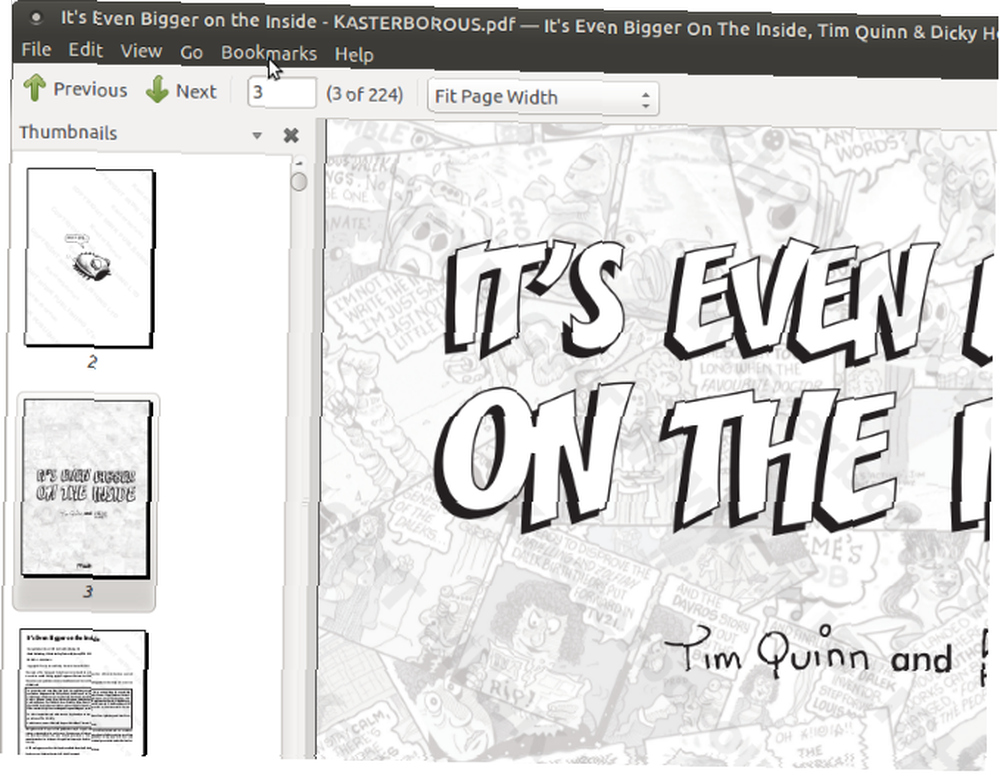
Sol sütundaki küçük resim tarayıcısının yanı sıra, Atril Doküman Okuyucusu sayfa yer işaretlemesini destekliyor ve kullanıcı arayüzünü ince ayarlamak istiyorsanız, bir araç çubuğu düzenleyici işlevi var.
MATE masaüstünü kullanmıyorsanız kurulum basittir. Terminal çalışmasında:
sudo apt yüklemek atrilBirkaç dakika sonra, PDF okuyucu indirilmiş ve yüklenmiş olacaktır. Tüm bu araçlarda olduğu gibi, Atril Document Reader'ı Linux masaüstünüzdeki Office menüsünde bulabilirsiniz..
6 & 7. Tarayıcınızı Unutma!
Bir PDF dosyasını görüntülemenin başka bir yolu var: web tarayıcınızda. Yapmanız gereken tek şey belgeleri ve diğer PDF dosyalarını görüntülemekse, o zaman muhtemelen bir görüntüleyici uygulaması ile uğraşmanıza gerek kalmaz. Sadece PDF dosyasını indirin ve tarayıcınızda açın. Hem Mozilla Firefox (resimde) hem de Google Chrome, PDF dosyalarını görüntülemeyi destekler.
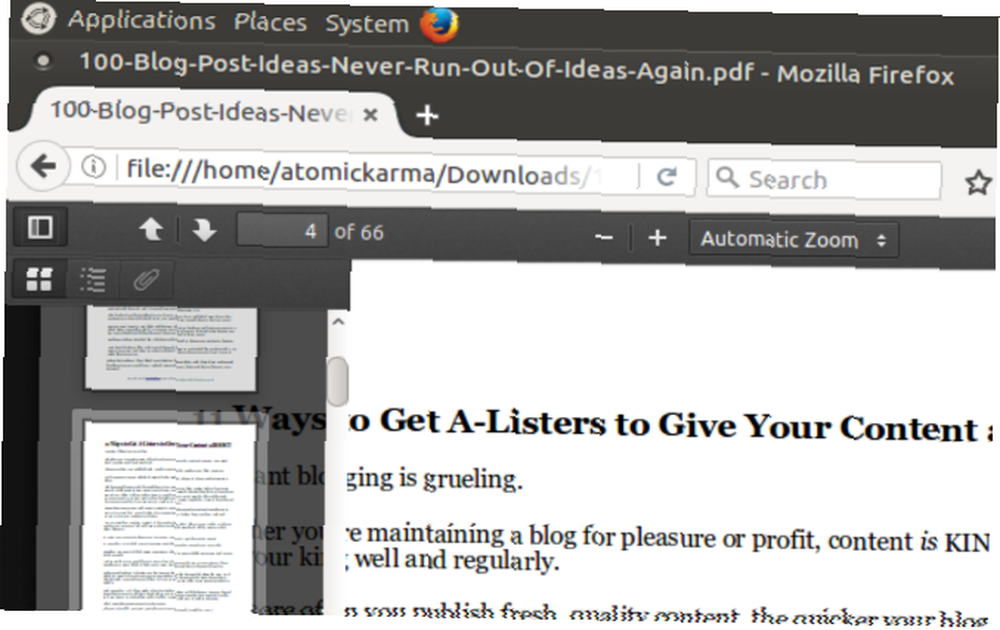
Tarayıcınızı kullanarak bilgisayarınıza indirilen dosyaları bile görüntüleyebilirsiniz. Dosyaya göz atın, sağ tıklayın ve ardından Şununla aç> Uygulama seç. Kullanmak istediğiniz tarayıcıyı seçin ve dosyanın açılmasını bekleyin..
Bunun ne kadar iyi çalıştığı, PDF belgesinin karmaşıklığına ve ne kadar sekme açtığınıza bağlı olacaktır. Herhangi bir stabilite sorunuyla karşılaşırsanız, yukarıda listelenen özel PDF okuyuculardan birini deneyin..
Artık Linux'ta PDF dosyalarını okumak için birçok yol var. Hangisi senin favorin? PDF belgelerinizi okumak için ne kullandığınızı bize aşağıdaki yorum kutusuna söyleyin.











